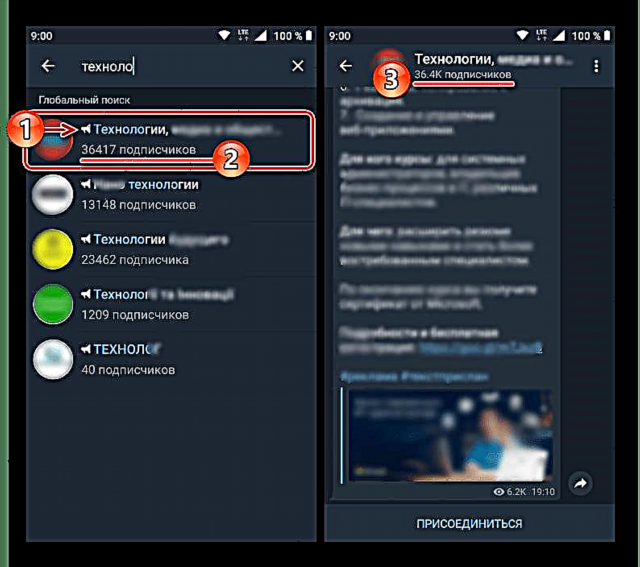ਐਕਟਿਵ ਟੈਲੀਗਰਾਮ ਉਪਭੋਗਤਾ ਚੰਗੀ ਤਰ੍ਹਾਂ ਜਾਣਦੇ ਹਨ ਕਿ ਇਸ ਦੀ ਮਦਦ ਨਾਲ ਤੁਸੀਂ ਨਾ ਸਿਰਫ ਸੰਚਾਰ ਕਰ ਸਕਦੇ ਹੋ, ਬਲਕਿ ਉਪਯੋਗੀ ਜਾਂ ਸਿਰਫ ਦਿਲਚਸਪ ਜਾਣਕਾਰੀ ਦਾ ਸੇਵਨ ਵੀ ਕਰ ਸਕਦੇ ਹੋ, ਜਿਸ ਲਈ ਇਹ ਬਹੁਤ ਸਾਰੇ ਥੀਮੈਟਿਕ ਚੈਨਲਾਂ ਵਿਚੋਂ ਇਕ ਨੂੰ ਬਦਲਣਾ ਕਾਫ਼ੀ ਹੈ. ਉਹ ਜੋ ਹੁਣੇ ਹੀ ਇਸ ਮਸ਼ਹੂਰ ਮੈਸੇਂਜਰ ਨੂੰ ਮੁਹਾਰਤ ਪ੍ਰਦਾਨ ਕਰਨਾ ਸ਼ੁਰੂ ਕਰ ਰਹੇ ਹਨ ਉਨ੍ਹਾਂ ਨੂੰ ਆਪਣੇ ਆਪ ਨੂੰ ਚੈਨਲਾਂ ਬਾਰੇ, ਅਤੇ ਨਾ ਹੀ ਉਨ੍ਹਾਂ ਦੀ ਖੋਜ ਲਈ ਐਲਗੋਰਿਦਮ ਬਾਰੇ, ਅਤੇ ਨਾ ਹੀ ਗਾਹਕੀ ਬਾਰੇ ਕੁਝ ਪਤਾ ਹੈ. ਅੱਜ ਦੇ ਲੇਖ ਵਿਚ, ਅਸੀਂ ਬਾਅਦ ਦੇ ਬਾਰੇ ਗੱਲ ਕਰਾਂਗੇ, ਕਿਉਂਕਿ ਅਸੀਂ ਪਹਿਲਾਂ ਹੀ ਸਮੱਸਿਆ ਦੀ ਪਿਛਲੀ ਗਾਹਕੀ ਦੇ ਹੱਲ ਬਾਰੇ ਪਹਿਲਾਂ ਹੀ ਵਿਚਾਰ ਕੀਤਾ ਹੈ.
ਟੈਲੀਗ੍ਰਾਮ ਚੈਨਲ ਗਾਹਕੀ
ਇਹ ਮੰਨਣਾ ਲਾਜ਼ੀਕਲ ਹੈ ਕਿ ਟੈਲੀਗ੍ਰਾਮ ਵਿਚ ਚੈਨਲ (ਹੋਰ ਸੰਭਾਵੀ ਨਾਵਾਂ: ਕਮਿ communityਨਿਟੀ, ਜਨਤਕ) ਦੀ ਗਾਹਕੀ ਲੈਣ ਤੋਂ ਪਹਿਲਾਂ, ਤੁਹਾਨੂੰ ਇਸ ਨੂੰ ਲੱਭਣ ਦੀ ਜ਼ਰੂਰਤ ਹੈ, ਅਤੇ ਫਿਰ ਇਸ ਨੂੰ ਦੂਤ ਦੁਆਰਾ ਸੰਦੇਸ਼ਿਤ ਦੂਜਿਆਂ ਤੋਂ ਵੀ ਫਿਲਟਰ ਕਰੋ, ਜੋ ਗੱਲਬਾਤ, ਬੋਟ ਅਤੇ ਬੇਸ਼ਕ, ਆਮ ਉਪਭੋਗਤਾ ਹਨ. ਇਹ ਸਭ ਬਾਅਦ ਵਿਚ ਵਿਚਾਰਿਆ ਜਾਵੇਗਾ.
ਕਦਮ 1: ਚੈਨਲ ਖੋਜ
ਇਸ ਤੋਂ ਪਹਿਲਾਂ, ਸਾਡੀ ਸਾਈਟ 'ਤੇ, ਟੈਲੀਗ੍ਰਾਮ ਵਿਚ ਸਮੂਹ ਉਪਕਰਣਾਂ' ਤੇ ਸਮੂਹਾਂ ਦੀ ਭਾਲ ਕਰਨ ਦੇ ਵਿਸ਼ੇ ਨਾਲ, ਜਿਸ ਨਾਲ ਇਹ ਐਪਲੀਕੇਸ਼ਨ compatibleੁਕਵਾਂ ਹੈ, ਪਹਿਲਾਂ ਹੀ ਵਿਸਥਾਰ ਵਿਚ ਵਿਚਾਰਿਆ ਗਿਆ ਸੀ, ਇੱਥੇ ਅਸੀਂ ਸਿਰਫ ਸੰਖੇਪ ਵਿਚ ਇਸ ਦਾ ਸੰਖੇਪ ਦੱਸਦੇ ਹਾਂ. ਇੱਕ ਚੈਨਲ ਨੂੰ ਲੱਭਣ ਲਈ ਤੁਹਾਡੇ ਲਈ ਜੋ ਲੋੜੀਂਦਾ ਹੈ ਉਹ ਹੈ ਹੇਠ ਲਿਖਿਆਂ ਵਿੱਚੋਂ ਕਿਸੇ ਇੱਕ ਖਾਕੇ ਦੀ ਵਰਤੋਂ ਕਰਦਿਆਂ ਮੈਸੇਂਜਰ ਦੇ ਸਰਚ ਬਾਕਸ ਵਿੱਚ ਇੱਕ ਪ੍ਰਸ਼ਨ ਦਾਖਲ ਕਰਨਾ:
- ਫਾਰਮ ਵਿਚ ਜਨਤਕ ਜਾਂ ਇਸ ਦੇ ਹਿੱਸੇ ਦਾ ਸਹੀ ਨਾਮ
@ ਨਾਮ, ਜੋ ਕਿ ਆਮ ਤੌਰ ਤੇ ਟੈਲੀਗ੍ਰਾਮ ਦੇ ਅੰਦਰ ਸਵੀਕਾਰਿਆ ਜਾਂਦਾ ਹੈ; - ਇਸ ਦਾ ਪੂਰਾ ਨਾਮ ਜਾਂ ਇਸ ਦਾ ਹਿੱਸਾ ਆਮ ਰੂਪ ਵਿਚ (ਜੋ ਸੰਵਾਦਾਂ ਅਤੇ ਗੱਲਬਾਤ ਸਿਰਲੇਖਾਂ ਦੀ ਝਲਕ ਵਿਚ ਪ੍ਰਦਰਸ਼ਿਤ ਹੁੰਦਾ ਹੈ);
- ਉਹ ਸ਼ਬਦ ਅਤੇ ਵਾਕਾਂਸ਼ ਜੋ ਤੁਸੀਂ ਜਾਂ ਤੱਤ ਦੇ ਨਾਮ ਜਾਂ ਵਿਸ਼ਾ ਨਾਲ ਸਿੱਧੇ ਜਾਂ ਅਸਿੱਧੇ relatedੰਗ ਨਾਲ ਸਬੰਧਤ ਹੁੰਦੇ ਹੋ ਜਿਸ ਦੀ ਤੁਸੀਂ ਭਾਲ ਕਰ ਰਹੇ ਹੋ.


ਵੱਖ ਵੱਖ ਓਪਰੇਟਿੰਗ ਪ੍ਰਣਾਲੀਆਂ ਅਤੇ ਵੱਖੋ ਵੱਖਰੇ ਉਪਕਰਣਾਂ ਦੇ ਵਾਤਾਵਰਣ ਵਿੱਚ ਚੈਨਲਾਂ ਦੀ ਕਿਵੇਂ ਖੋਜ ਕੀਤੀ ਜਾਂਦੀ ਹੈ ਇਸ ਬਾਰੇ ਵਧੇਰੇ ਜਾਣਨ ਲਈ, ਹੇਠ ਦਿੱਤੀ ਸਮੱਗਰੀ ਵੇਖੋ:
ਹੋਰ ਪੜ੍ਹੋ: ਵਿੰਡੋਜ਼, ਐਂਡਰਾਇਡ, ਆਈਓਐਸ ਤੇ ਟੈਲੀਗ੍ਰਾਮ ਵਿੱਚ ਇੱਕ ਚੈਨਲ ਕਿਵੇਂ ਲੱਭਣਾ ਹੈ
ਕਦਮ 2: ਖੋਜ ਨਤੀਜਿਆਂ ਵਿੱਚ ਚੈਨਲ ਦੀ ਪਛਾਣ ਕਰੋ
ਕਿਉਂਕਿ ਟੈਲੀਗ੍ਰਾਮ ਵਿਚ ਨਿਯਮਤ ਅਤੇ ਜਨਤਕ ਗੱਲਬਾਤ, ਬੋਟਸ ਅਤੇ ਚੈਨਲਾਂ ਨੂੰ ਖੋਜ ਨਤੀਜਿਆਂ ਤੋਂ ਦਿਲਚਸਪੀ ਦਾ ਇਕ ਹਿੱਸਾ ਕੱractਣ ਲਈ ਮਿਲਾਇਆ ਦਿਖਾਇਆ ਜਾਂਦਾ ਹੈ ਸਾਨੂੰ ਇਹ ਜਾਣਨ ਦੀ ਜ਼ਰੂਰਤ ਹੈ ਕਿ ਇਹ ਇਸਦੇ "ਭਰਾਵਾਂ" ਤੋਂ ਕਿਵੇਂ ਵੱਖਰਾ ਹੈ. ਇੱਥੇ ਸਿਰਫ ਦੋ ਵਿਸ਼ੇਸ਼ਤਾਵਾਂ ਹਨ: ਜਿਨ੍ਹਾਂ ਵੱਲ ਤੁਹਾਨੂੰ ਧਿਆਨ ਦੇਣਾ ਚਾਹੀਦਾ ਹੈ:
- ਚੈਨਲ ਦੇ ਖੱਬੇ ਪਾਸੇ ਇੱਕ ਚੀਕ ਹੈ (ਸਿਰਫ ਐਂਡਰਾਇਡ ਅਤੇ ਵਿੰਡੋਜ਼ ਲਈ ਟੈਲੀਗ੍ਰਾਮ ਤੇ ਲਾਗੂ);
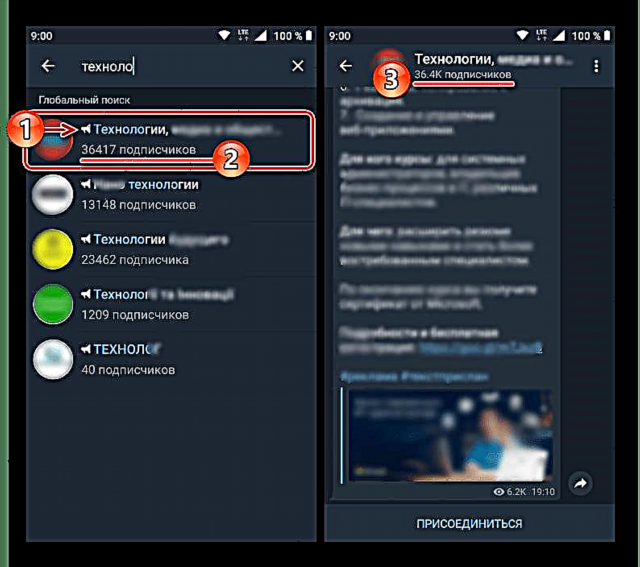
- ਗਾਹਕਾਂ ਦੀ ਗਿਣਤੀ ਸਿੱਧੇ ਤੌਰ ਤੇ ਆਮ ਨਾਮ (ਐਂਡਰਾਇਡ ਤੇ) ਦੇ ਅਧੀਨ ਜਾਂ ਇਸਦੇ ਹੇਠਾਂ ਅਤੇ ਨਾਮ ਦੇ ਖੱਬੇ ਪਾਸੇ (ਆਈਓਐਸ ਤੇ) ਦਰਸਾਉਂਦੀ ਹੈ (ਉਹੀ ਜਾਣਕਾਰੀ ਗੱਲਬਾਤ ਹੈਡਰ ਵਿੱਚ ਦਰਸਾਈ ਗਈ ਹੈ).
ਨੋਟ: ਵਿੰਡੋਜ਼ ਦੇ ਕਲਾਇੰਟ ਐਪਲੀਕੇਸ਼ਨ ਵਿੱਚ, ਸ਼ਬਦ "ਗਾਹਕਾਂ" ਦੀ ਬਜਾਏ, ਸ਼ਬਦ "ਮੈਂਬਰ", ਜੋ ਕਿ ਹੇਠਾਂ ਦਿੱਤੇ ਸਕ੍ਰੀਨਸ਼ਾਟ ਵਿੱਚ ਵੇਖਿਆ ਜਾ ਸਕਦਾ ਹੈ.

ਨੋਟ: ਆਈਓਐਸ ਲਈ ਆਈਓਐਸ ਮੋਬਾਈਲ ਕਲਾਇਟ ਲਈ ਟੈਲੀਗ੍ਰਾਮ ਵਿਚ ਨਾਮਾਂ ਦੇ ਖੱਬੇ ਪਾਸੇ ਕੋਈ ਚਿੱਤਰ ਨਹੀਂ ਹਨ, ਇਸ ਲਈ ਚੈਨਲ ਨੂੰ ਇਸ ਵਿਚ ਸ਼ਾਮਲ ਗਾਹਕਾਂ ਦੀ ਗਿਣਤੀ ਦੁਆਰਾ ਹੀ ਪਛਾਣਿਆ ਜਾ ਸਕਦਾ ਹੈ. ਵਿੰਡੋਜ਼ ਵਾਲੇ ਕੰਪਿ computersਟਰਾਂ ਅਤੇ ਲੈਪਟਾਪਾਂ 'ਤੇ, ਤੁਹਾਨੂੰ ਮੁੱਖ ਤੌਰ' ਤੇ ਸਪੀਕਰ 'ਤੇ ਧਿਆਨ ਦੇਣਾ ਚਾਹੀਦਾ ਹੈ, ਕਿਉਂਕਿ ਭਾਗੀਦਾਰਾਂ ਦੀ ਗਿਣਤੀ ਜਨਤਕ ਗੱਲਬਾਤ ਲਈ ਵੀ ਦਰਸਾਈ ਗਈ ਹੈ.
ਕਦਮ 3: ਗਾਹਕ ਬਣੋ
ਇਸ ਲਈ, ਚੈਨਲ ਨੂੰ ਲੱਭਣ ਅਤੇ ਇਹ ਸੁਨਿਸ਼ਚਿਤ ਕਰਨ ਤੋਂ ਬਾਅਦ ਕਿ ਪਾਇਆ ਗਿਆ ਤੱਤ ਇਹੋ ਹੈ ਕਿ ਲੇਖਕ ਦੁਆਰਾ ਪ੍ਰਕਾਸ਼ਤ ਜਾਣਕਾਰੀ ਪ੍ਰਾਪਤ ਕਰਨ ਲਈ, ਤੁਹਾਨੂੰ ਮੈਂਬਰ ਬਣਨ ਦੀ ਜ਼ਰੂਰਤ ਹੈ, ਭਾਵ, ਗਾਹਕੀ ਬਣਨ ਲਈ. ਅਜਿਹਾ ਕਰਨ ਲਈ, ਉਪਯੋਗ ਕੀਤੇ ਉਪਕਰਣ ਦੀ ਪਰਵਾਹ ਕੀਤੇ ਬਿਨਾਂ, ਜੋ ਕਿ ਇੱਕ ਕੰਪਿ computerਟਰ, ਲੈਪਟਾਪ, ਸਮਾਰਟਫੋਨ ਜਾਂ ਟੈਬਲੇਟ ਹੋ ਸਕਦਾ ਹੈ, ਖੋਜ ਵਿੱਚ ਮਿਲੀ ਆਈਟਮ ਦੇ ਨਾਮ ਤੇ ਕਲਿਕ ਕਰੋ,
ਅਤੇ ਫਿਰ ਗੱਲਬਾਤ ਵਿੰਡੋ ਦੇ ਹੇਠਲੇ ਖੇਤਰ ਵਿੱਚ ਸਥਿਤ ਬਟਨ ਤੇ "ਗਾਹਕ ਬਣੋ" (ਵਿੰਡੋਜ਼ ਅਤੇ ਆਈਓਐਸ ਲਈ)
ਜਾਂ "ਜੁੜੋ" (ਐਂਡਰਾਇਡ ਲਈ).
ਹੁਣ ਤੋਂ, ਤੁਸੀਂ ਟੈਲੀਗ੍ਰਾਮ ਕਮਿ communityਨਿਟੀ ਦੇ ਪੂਰੇ ਮੈਂਬਰ ਬਣੋਗੇ ਅਤੇ ਨਿਯਮਿਤ ਤੌਰ 'ਤੇ ਇਸ ਵਿਚ ਨਵੀਆਂ ਐਂਟਰੀਆਂ ਦੀਆਂ ਸੂਚਨਾਵਾਂ ਪ੍ਰਾਪਤ ਕਰੋਗੇ. ਦਰਅਸਲ, ਤੁਸੀਂ ਹਮੇਸ਼ਾ ਉਸੇ ਜਗ੍ਹਾ 'ਤੇ ਸੰਬੰਧਿਤ ਬਟਨ ਤੇ ਕਲਿਕ ਕਰਕੇ ਆਵਾਜ਼ ਦੀ ਨੋਟੀਫਿਕੇਸ਼ਨ ਨੂੰ ਬੰਦ ਕਰ ਸਕਦੇ ਹੋ ਜਿੱਥੇ ਗਾਹਕੀ ਵਿਕਲਪ ਪਹਿਲਾਂ ਉਪਲਬਧ ਸੀ.
ਸਿੱਟਾ
ਜਿਵੇਂ ਕਿ ਤੁਸੀਂ ਵੇਖ ਸਕਦੇ ਹੋ, ਟੈਲੀਗਰਾਮ ਵਿਚ ਕਿਸੇ ਚੈਨਲ ਦੀ ਗਾਹਕੀ ਲੈਣ ਵਿਚ ਕੋਈ ਗੁੰਝਲਦਾਰ ਨਹੀਂ ਹੈ. ਦਰਅਸਲ, ਇਹ ਪਤਾ ਚਲਦਾ ਹੈ ਕਿ ਜਾਰੀ ਕਰਨ ਦੇ ਨਤੀਜਿਆਂ ਵਿਚ ਇਸਦੀ ਭਾਲ ਅਤੇ ਸਹੀ ਦ੍ਰਿੜਤਾ ਦੀ ਵਿਧੀ ਇਕ ਬਹੁਤ ਜ਼ਿਆਦਾ ਗੁੰਝਲਦਾਰ ਕੰਮ ਹੈ, ਪਰ ਇਸ ਨੂੰ ਅਜੇ ਵੀ ਹੱਲ ਕੀਤਾ ਜਾ ਸਕਦਾ ਹੈ. ਅਸੀਂ ਆਸ ਕਰਦੇ ਹਾਂ ਕਿ ਇਹ ਛੋਟਾ ਲੇਖ ਤੁਹਾਡੇ ਲਈ ਮਦਦਗਾਰ ਰਿਹਾ.